컴퓨터 버전 WeChat에서 삭제된 채팅 기록을 복구하는 방법: WeChat에는 다양한 채팅 기록이 있으므로 많은 사람들이 컴퓨터 버전 WeChat에서 삭제된 채팅 기록을 복구하는 방법에 대해 고민하고 있습니다. 여기에서는 WeChat을 복구하는 방법을 알려드리겠습니다. 채팅 기록을 놓치지 마세요!

방법 1
삭제된 WeChat 채팅 기록을 컴퓨터에서 백업 및 복원 컴퓨터에서 WeChat 계정에 자주 로그인하는 경우 WeChat 채팅 기록을 쉽게 백업할 수 있는 두 가지 방법이 있습니다.
하나는 Windows에서 WeChat 계정에 로그인할 때 메시지를 자동으로 동기화하는 것입니다. 컴퓨터에서 WeChat에 로그인할 때 "최근 메시지 동기화"를 선택하면 컴퓨터에 로그인할 때마다 메시지가 휴대폰과 컴퓨터에 자동으로 동기화됩니다.

다른 하나는 수동 백업입니다. 컴퓨터의 WeChat 왼쪽 하단에 있는 세 개의 가로 막대를 클릭하고 "백업 및 복원"을 선택한 다음 "채팅 기록을 컴퓨터에 백업"을 선택하면 됩니다. 채팅 기록을 컴퓨터에 백업하도록 선택합니다.

실수로 위챗 채팅 기록을 삭제한 경우, 백업을 통해 빠르게 복구할 수 있습니다. 백업 및 복구 기능을 자주 사용하여 컴퓨터에 WeChat 채팅 기록을 백업하는 경우 다음 단계를 통해 WeChat 데이터를 복원할 수 있습니다.
1. 컴퓨터의 QR 코드를 스캔하여 WeChat 계정에 로그인하고 왼쪽 하단에 있는 세 개의 가로 막대를 클릭합니다.
2. Windows WeChat에서 "백업 및 복원"을 선택하고 "휴대폰에 채팅 기록 복원"을 선택합니다.
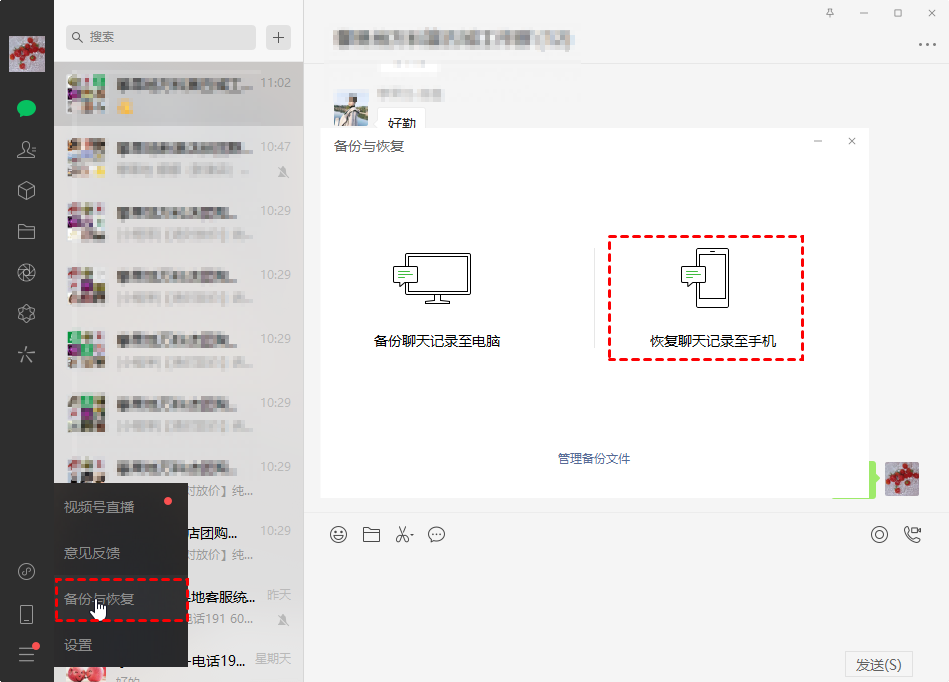
3. 전송하려는 채팅을 선택하세요. "추가 옵션"을 클릭하여 기간별로 복원하도록 선택하거나 "확인"을 클릭하여 삭제된 WeChat 채팅 기록 복구를 시작할 수 있습니다.

방법 2
다른 휴대폰에서 삭제된 WeChat 채팅 기록 복구 이 방법은 WeChat 채팅 기록을 다른 새 휴대폰으로 전송하려는 경우 매우 유용합니다. 휴대폰의 "채팅기록 백업 및 마이그레이션" 기능을 사용하여 WeChat 데이터를 백업하고 마이그레이션할 수 있습니다.
WeChat 데이터를 복구하려면 아래 단계를 따르십시오. Android와 Apple의 단계는 다릅니다. 여기서는 Android를 예로 들어보겠습니다.
1. 기존 휴대폰에서 WeChat에 로그인하세요.
2. 나 > 설정 > 채팅 > 채팅기록 백업 및 마이그레이션을 클릭하세요.

3. "채팅 기록을 다른 장치로 마이그레이션"을 클릭하세요. 다른 장치에서 복원하려는 WeChat 채팅 기록을 선택한 후 새 휴대폰으로 동일한 WeChat 계정에 로그인하세요.

4. 기존 휴대폰의 QR 코드를 스캔하세요. 그러면 채팅이 새 장치에 자동으로 복원됩니다.
방법 3
iCloud 백업에서 삭제된 WeChat 채팅 기록 복원(iOS 장치) 이 방법은 iPhone에서만 WeChat 채팅 기록을 복원할 수 있습니다. 삭제된 WeChat 채팅 기록을 복구하기 위해 이 방법을 사용하기 전에 iCloud를 사용하여 백업을 만드십시오.
참고: iCloud에서는 백업을 복원하기 전에 휴대폰의 콘텐츠와 설정을 지워야 합니다. 즉, 백업에 저장되지 않은 일부 새 데이터가 손실될 수 있으며 더 이상 검색할 수 없습니다.
1. 먼저 새로운 백업이 있는지 확인하세요. 설정 > 사용자 이름 > iCloud > 저장 공간 관리 > 백업을 클릭하면 백업 날짜와 크기를 확인할 수 있습니다.

2. 설정 > 일반 > 재설정 > 모든 콘텐츠 및 설정 지우기를 클릭하여 휴대폰의 콘텐츠와 설정을 지웁니다.
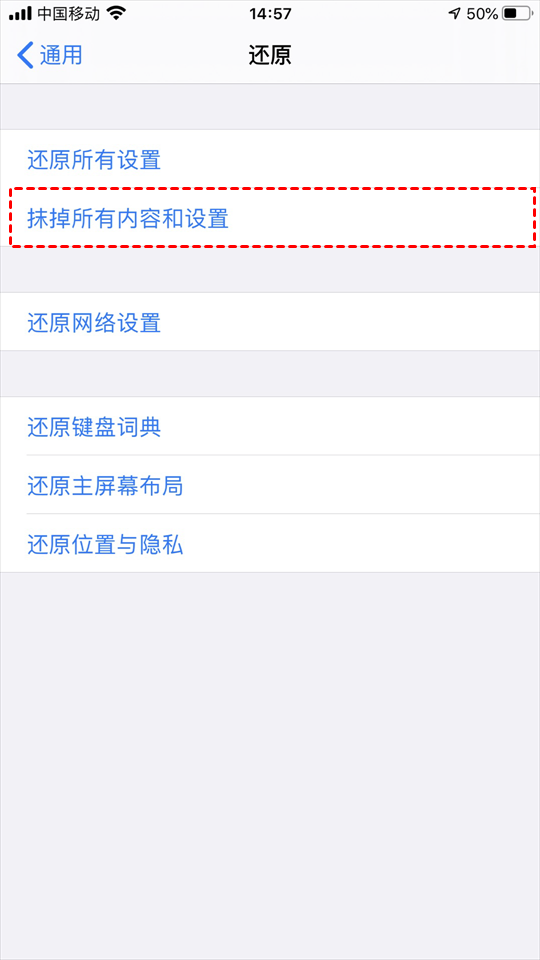
3. 앱 및 데이터 인터페이스가 나타날 때까지 휴대폰이 다시 시작됩니다. iCloud 백업에서 복원을 선택하세요.
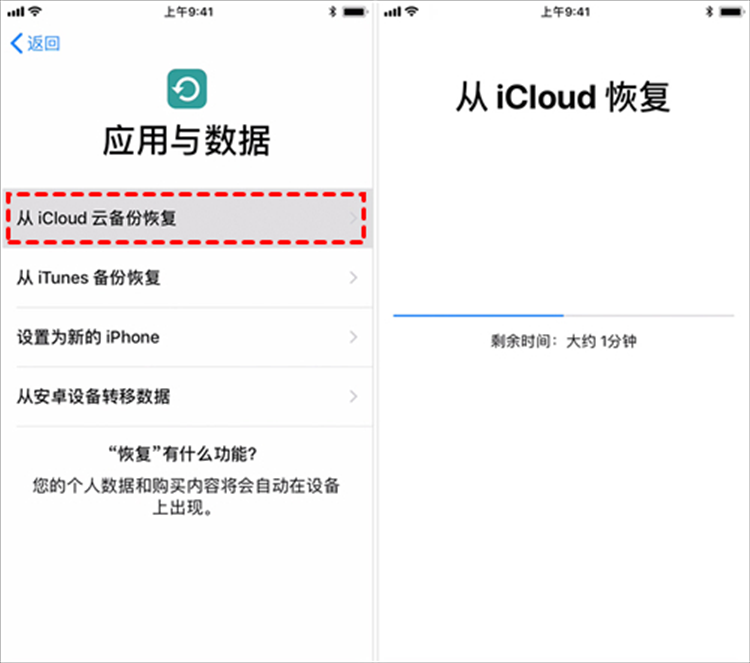
참고: 이 방법은 iPhone의 콘텐츠와 설정을 지우는 것 외에도 복원하는 데 많은 시간이 필요합니다. 백업 크기에 따라 일반적으로 완료하는 데 몇 시간이 걸립니다. 또한 이 과정에서 오류가 발생할 수도 있습니다.
에디터가 제공하는 가이드를 읽어보니, 쉽다고 느껴지시나요? 서둘러서 게임에서 시도해 보세요. 이 가이드가 성공적으로 도움이 된다면 이 사이트를 더 많이 지원할 수 있습니다! !